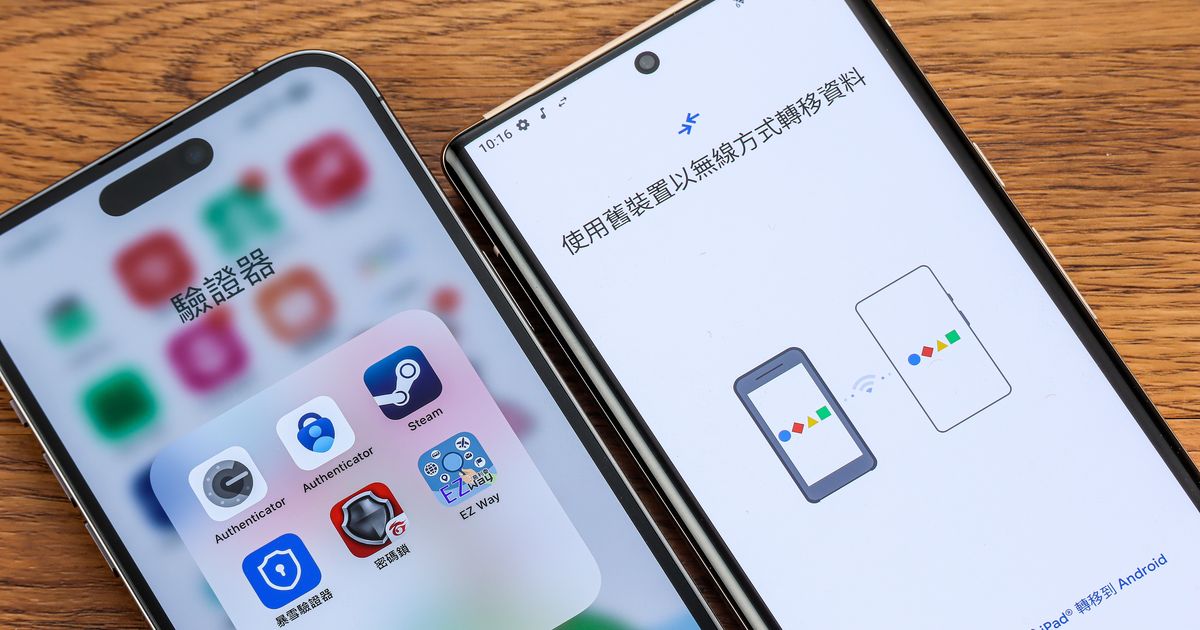
面對自動換機流程無法解決轉移的 App,我們就得透過手動操作,針對這些軟體個別進行處理,才算是完成手機搬家的最後一哩路。
以台灣消費者普遍的情況而言,除非是透過 iOS 轉 iOS 的無痛方式進行搬遷,否則只要是經由其他方法換機,通訊軟體 LINE 都必須要於舊手機、新手機上,先進行額外設定過後,才能夠順利取回好友清單、貼圖與聊天紀錄。
筆者將於此章節介紹轉移 LINE 資料的兩種方式,幫助讀者安全的將舊手機上的重要資料,透過正確的流程搬遷至新手機。
此外,目前許多網站與線上服務,皆已經開通了兩步驟驗證的安全性服務,藉此提高帳號登入的安全性,只不過除了經由手機接收簡訊並輸入驗證碼之外,還有一種方法就是從手機上綁定的OTP應用程式取得。
由於涉及安全性問題,自動換機流程通常也無法處理OTP App 的轉移,必須交給使用者手動處理,幸虧OTP軟體開發商幾乎都提供了便捷的方式,為使用者提供了簡單、方便的搬家選項,筆者也將於本章節一併進行教學。
透過QR Code轉移Google Authenticator驗證器
目前市面上主流的手機 OTP 驗證器,主要有 Google Authenticator、Microsoft Authenticator 與 LastPass Authenticator 等等,其功能都是提供兩步驟登入的驗證碼,且無論是否能夠接收簡訊或連上網路皆可以使用。其中,後兩者都提供了雲端方式為 OTP 資訊的進行備份,唯獨 Google Authenticator 沒有這項功能,但幸虧官方仍提供了 QR Code 轉移機制,讓使用者一次搬遷所有 OTP 驗證碼到新手機,不必再一個一個帳號解除綁定後重新啟用,省下許多時間與力氣。
步驟1.首先於舊手機上開啟 Google Authenticator,點選右上角的「…」圖示,並且找到「匯出帳戶」。
步驟2.Google Authenticator 允許透過 QR Code 方式,一次轉移所有已綁定的 OTP 資訊到新手機,點擊「繼續」。
步驟3.接著畫面上將出現一個 QR Code,請保持手機螢幕開啟。
步驟4.拿起新手機並開啟 Google Authenticator 應用程式,點選左下角的「要匯入現有帳戶嗎?」。
步驟5.允許相機使用權限後,將鏡頭對準步驟3.舊手機上的 QR Code,接著所有 OTP 驗證碼就會自動匯入完成。

快速轉移LINE資料並復原聊天紀錄
目前 LINE 於跨平台轉移的狀況下,透過官方手段最多只能取回14天的聊天紀錄,而且前提是舊手機必須要能正常使用;假如為同平台換機,使用者則必須將 LINE 資料先行備份至 Google 雲端或 iCloud。另外,僅更換手機與同時更換手機與門號,兩者的換機操作步驟也有些微不同,本處將以較多使用者會碰到的「僅更換手機」狀況進行教學,並同時介紹新增加的 QR Code 與傳統換機兩種轉移方法。
步驟1.轉移 LINE 之前,首先要於舊手機上確認幾項重要資訊。在 LINE 首頁點選右上角的齒輪符號。
步驟2.進入 LINE 的設定畫面後,點擊「我的帳號」。
步驟3.確認並記住舊手機上 LINE 所綁定的電話號碼、電子郵件帳號與密碼,若有任何一項尚未設定請進行新增。
步驟4.回到步驟2.畫面,點選「備份及復原聊天記錄」開啟備份功能,並記住所綁定的 Google 或 Apple 帳號為何,再按「馬上進行備份」。
步驟5.當舊手機的帳號資訊確認完畢,聊天記錄備份也完成後,接著就可以開啟新手機上的 LINE 並按下「登入」。
步驟6.假如舊手機還可以正常使用,建議選擇「使用行動條碼登入」;若舊手機已移除 LINE 但原門號留存,請用「以電話號碼登入」。
步驟7.選擇「使用行動條碼登入」時,請於舊手機的步驟2.畫面,點擊「以行動條碼移動帳號」,透過新手機的鏡頭掃描 QR Code 並完成解鎖。
步驟8.假如選擇「以電話號碼登入」,請輸入原門號並接收簡訊驗證碼,此方法雖然比較繁瑣,但適合舊手機已無法操作 LINE App 時使用。
步驟9.接著輸入於步驟3.畫面所設定完成的密碼,假設是透過 QR Code 方式轉移帳號,此步驟將會自動省略。
步驟10.無論使用哪種方式登入 LINE 帳號,接著都會來到復原聊天記錄的畫面,同平台轉移時請登入擁有備份的 Google 或 Apple 帳號。
步驟11.假設選擇以 QR Code 方式,跨平台或同平台換機,即便於步驟1.0按下「跳過此步驟」,LINE 也會自動取回近14天的聊天記錄。

本文同步刊載於PC home雜誌
歡迎加入PC home雜誌粉絲團!

請注意!留言要自負法律責任,相關案例層出不窮,請慎重發文!